CAD или САПР программы – системы автоматизированного проектирования
QCad Community Edition – 2D система автоматизированного проектирования с открытым исходным кодом.
Включает в себя различные инструменты для черчения и проектирования на компьютере и работает с форматом DXF.
Основные возможности QCad Community Edition:
- Поддерживает большое количество графических примитивов – точки, линии, полилинии, круги, эллипсы, дуги, а также тексты, штриховки и сплайны.
- Поддерживает атрибуты графических примитивов – цвет, тип линии и ширина линии.
- В работе используются слои, каждый примитив может находиться на отдельном слое, что полезно при организации и структурировании чертежа.
- Применяется концепция блоков – именованных групп графических примитивов, которые, располагаясь в блоке могут обладать различными атрибутами, масштабом и т.д.
- Большое количество вспомагательных элементов, облегчающих черчение – линейки, сетки и т.
 д.
д. - Поддержка работы в Декартовой системе координат и в системе полярных координат.
- Примитивы могут подвергаться изменениям и редактированию, например, их можно перемещать, поворачивать, отражать и масштабировать сохраняя геометрию изменяемых примитивов.
- Дополнительные возможности по работе с примитивами – удаление, копирование, удаление с копированием.
- Возможность работы с растровыми изображениями и экспорта чертежа как изображения.
- Возможность распечатывать чертежи.
- Просмотр информации о текущих событиях в программе с помощью панели статуса.
- Поддерживает работу с командной строкой.
- Система справки на английском языке устанавливается вместе с программой.
- Пользовательский интерфейс с поддержкой русского языка.
- Кроссплатформенное приложение – для Windows, Mac OS X, Linux и Unix систем.
Скачать QCAD Community Edition: https://www.qcad.org/en/download.
LibreCAD
– программа для проектирования, 2D САПР система с открытым исходным кодом.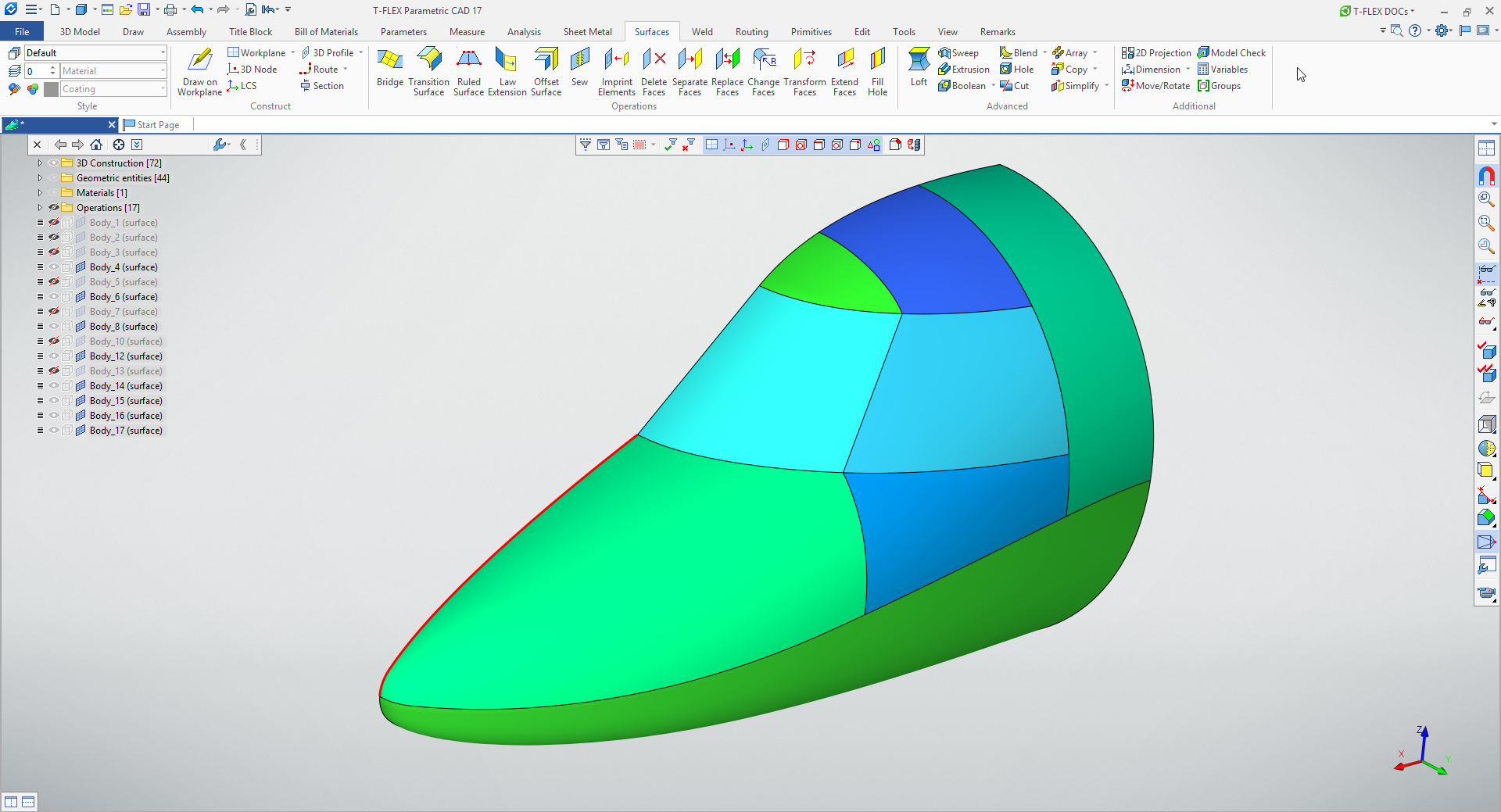 Представлена различными инструментами для черчения и проектирования на компьютере.
Представлена различными инструментами для черчения и проектирования на компьютере.Особенности LibreCAD:
- Базируется на тех же исходных кодах, что и QCad Community Edition и наследует её функциональность.
- Слегка модернизированный пользовательский интерфейс.
- Поддержка русского и украинского языков.
- Пока недостаточно документации, но можно использовать от QCad.
- Кроссплатформенное приложение – для Windows, Mac OS X, Linux и Unix.
Официальный сайт и страница загрузки: https://librecad.org.
FreeCAD – 3D CAD (computer aided design) или CAE (computer aided engineering) программа – САПР направленная на решение инженерных задач в области машиностроения, но также может применяться для решения других задач компьютерного проектирования и моделирования, например в архитектуре.
Возможности FreeCAD:
- Позволяе моделировать сложные объёмные формы.
- Возможность черчения графических примитивов в 2D – линии, дуги, арки, круги, также добавлять текст.

- Производить различные модификации – сдвиг, поворот, отражение в различных плоскостях, изменение масштабов и т.д.
- Возможность создания 3D графических примитивов – куб, конус, цилиндр, сфера, тор.
- Применение булевых операций над 2D и 3D графическими примитивами – объединение, разность и др.
- Проигрывание 3D сцен – 3D рендеринг.
- Поддерживает трассировку лучей.
- Возможность как 3D, так и 2D представления.
- Сохраняет файлы в собственном формате с расширением FCStd, может импортировать и экспортировать файлы форматов STEP, IGES, OBJ, DXF, SVG, U3D и STL.
- В пользовательском интерфейсе реализована концепция Workbench, когда инструменты группируются по определённым задачам.
- Работает с векторным графическим форматом SVG.
- Возможность записи макросов для автоматизации процесса разработки.
- Поддержка работы с командной строкой.
- Расширение функциональности за счёт дополнительных модулей.

- Возможность написания скриптов с использованием языка программирования Python.
- Система справки на английском языке устанавливается вместе с программой.
- Кроссплатформенный – работает на Windows, Linux и Mac OSX.
- Мультиязычный, с поддержкой русского и украинского языка.
Где скачать FreeCAD и как начать работать с программой читайте в статье FreeCAD – бесплатный САПР с возможностью 3D моделирования.
NanoCAD – поставляется как базовая бесплатная САПР-платформа. Представляет собой “цифровой кульман” – аналог такого специального механического прибора для черчения.
Включает в себя все необходимые инструменты для проектирования, создания и печати чертежей.
Особенности NanoCAD:
- Качественно работает на любых типах видеокарт – поддерживает две графические библиотеки: OpenGL и библиотеку DirectX.
- Поддержка файлов в формате DWG – читает и записывает совместимые с AutoCAD DWG-файлы, программа полностью совместима с самыми современными версиями AutoCAD.

- Совершенный алгоритм поиска и ввода команд значительно ускоряет работу, реализованы автозавершение и автокоррекция ввода команд в командной строке.
- Быстрый поиск и выбор объектов – новый поисковый алгоритм ищет элементы чертежа по всему документу и в пределах текущего рабочего пространства.
- Усовершенствовано окно “Свойства” – выполняются математические операции в полях ввода значений, расширенное отображение свойств для полилиний, сплайнов, таблиц и внешних ссылок.
Читайте, Почему инженеры выбирают бесплатный NanoCAD и как получить NanoCAD бесплатно.
KiCad EDA Suite – бесплатный программный комплекс, САПР для автоматизированной разработки электрических схем и проектирования печатных плат.
Возможности KiCad:
- Встроенный менеджер проектов позволяет создавать проекты и сохранять соответствующие им параметры.
- Редактор электронных схем позволяет рисовать и компонировать схемы.
- Редактор топологии печатных плат используется совместно с редактором схем, позволяет сформировать схему электрических цепей.

- Инструмент сопоставления посадочных мест компонентам – ассоциация компонентов схемы с физическими
- Программа визуализации используется для визуального контроля файлов рисунка платы.
- Возможность создавать сопутствующую документацию.
- Поддерживается работа со слоями.
- Возможность распечатывать чертежы и схемы печатных плат на принтере, в том числе и послойно.
- Программа поставляется со встроенной библиотекой электронных компонентов.
- Проверка схем на соответствие электрическим правилам.
- Сохранение проектов ввиде ZIP архивов.
- Интерфейс с поддержкой русского языка.
- Документация устанавливается вместе с программой.
- Многоплатформенное приложение – для Microsoft Windows, Linux, FreeBSD и Mac OS X.
Официальный сайт KiCad: https://www.kicad.org.
TinyCAD – бесплатная САПР для Windows, предназначена для проектирования электрических схем.
Основные возможности TinyCAD:
- Интуитивно понятный пользовательский интерфейс.
- Позволяет рисовать различные геометрические фигуры – линии, многоугольники, дуги, эллипсы, также добавлять подписи ввиде текста.
- Поставляется с библиотекой компонентов – различных узлов и радиодеталей.
- Встроенный редактор компонентов позволяет организовывать библиотеки, изменять существующие и создавать собственные компоненты.
- Каждый элемент схемы – символ, имеет свои свойства, такие как положение, ориентацию, размер, текстовые атрибуты.
- Возможность распечатки электронных схем на принтере или экспорта схемы как изображения.
- Возможность копировать и вставлять схемы в документы Microsoft Office или OpenOffice прямо из TinyCAD.
- Интерфейс программы на английском языке.
- Файлы справки устанавливаются вместе с программой.

Скачать программу: https://www.tinycad.net.
FidoCadJ – небольшая кроссплатформенная CAD система, для черчения электронных схем.
Особенности FidoCadJ:
- Поддерживает основные функции рисования графических примитивов – линии, многоугольники, кривые Безье, дуги, эллипсы.
- Содержит библиотеку компонентов электрических схем.
- Позволяет распечатывать диаграммы или экспортировать их в форматы PDF, SVG и другие графические фопматы.
- Поддерживает работу со слоями.
- Интерфейс на английском языке.
- Работает на MacOSX, Linux и Windows системах.
Программа использует виртуальную машину java, читайте в этой статье, как скачать и установить JVM.
Страница FidoCadJ: https://github.com/DarwinNE/FidoCadJ.
Archimedes – простая 2D CAD система, предназначена для проектирования в области архитектуры.
Функциональность Archimedes:
- Возможность черчения графических примитивов – линии, полилинии, кривые, арки, эллипсы, многоугольники.

- Возможность добавлять текстовые описания и размеры.
- Трансформация фигур – перемещение, изменение масштаба, отражение в различных плоскостях, поворот, растягивание.
- Поддерживает работу со слоями.
- Возможность экспорта чертежа в форматах PDF и SVG.
- Возможность распечатывания чертежей.
- Кроссплатформенное приложение, работает в GNU/Linux, Mac OS X и Windows.
- Интерфейс программы английский.
Программа использует виртуальную машину java, читайте в этой статье: Как скачать и установить JVM.
Страница загрузки: https://sourceforge.net/projects/arquimedes/files.
Другие разделы по теме:
- Программы для 3D – моделирования и работы с 3D графикой
- Программы для работы с графикой – редакторы и просмотрщики изображений
- IDE – интегрированные среды разработки программ
- Файловые менеджеры – программы для работы с файлами
- FTP клиенты и серверы – программы для работы с FTP протоколом
- Программы для электронной почты – почтовые клиенты
- Программы для офиса – работа с документами
10 лучших бесплатных программ САПР, которые вы сможете использовать в 2023 году
Загрузить программы
узнай меня Лучшее бесплатное программное обеспечение САПР, которое вы можете использовать в 2023 году.
Можно сказать, что использование программное обеспечение САПР Он заменил ручное черчение среди архитекторов и руководителей строительства, поскольку облегчает разработку, модификацию и улучшение процесса проектирования путем создания XNUMXD- или XNUMXD-моделей строительных проектов.
Однако эти программы часто очень дороги и доступны не всем, особенно новичкам. Именно по этой причине мы создали руководство, которое поможет вам выбрать лучшее бесплатное программное обеспечение САПР 2023 года.
Если вы хотите узнать о лучшем бесплатном программном обеспечении для графического дизайна для ПК, просто следуйте этому руководству до конца. Итак, приступим.
Что такое программы САПР?
Список лучших бесплатных программ САПР 2023 года1. Бесплатный САПР
2. ZBrushcore
3. ТинкерCAD
4. OpenSCAD
5. LibreCAD
6. КСАПР
7. НаноКАД
8. Фьюжн360
9. СкетчАп
10. Оншейп
Что такое программы САПР?
Загрузить программы CAD что является аббревиатурой (Системы автоматизированного проектирования) — это программы для компьютерной графики, поскольку они используются при создании инженерных чертежей, архитектурных, промышленных, электронных, механических проектов и многих других приложений, требующих точного и тщательного проектирования.
Программное обеспечение САПР использует методы компьютерного рисования и позволяет пользователям создавать и редактировать трехмерные и двухмерные чертежи с использованием различных инструментов, таких как линии, геометрические фигуры, телепорт и другие инструменты.
Программное обеспечение САПР используется инженерами, дизайнерами, архитекторами, художниками и многими другими в их повседневной работе для проектирования продуктов, зданий, электронных устройств и многих других приложений. Некоторые примеры популярного программного обеспечения САПР включают в себя: AutoCAD و SolidWorks و CATIA و SketchUp وغيرها.
Список лучших бесплатных программ САПР 2023 года
Чтобы помочь вам начать работу в 2023 году, мы собрали Полный список лучших бесплатных программ САПР, доступных на рынке.. В этот список входят как бесплатные программы, так и программы премиум-класса, доступные в студенческой версии. Перечисленные здесь премиум-программы также могут быть полезны, если ваша организация использует уникальные инструменты. Последнее будет полезно.
Перечисленные здесь премиум-программы также могут быть полезны, если ваша организация использует уникальные инструменты. Последнее будет полезно.
1. Бесплатный CAD
Бесплатный CADпрограмма может быть запущена FreeCAD Настраиваемый и расширяемый в Windows, Mac и Linux. Чтобы упростить интеграцию в ваш рабочий процесс, он предлагает поддержку STEP и многих других открытых форматов файлов, таких как СТЛ و IGES و DXF.
С FreeCAD вы можете создавать что угодно: от дизайна продуктов до машиностроения и архитектурных проектов. Каждый, независимо от уровня своего опыта работы с САПР, может (CAD), воспользуйтесь преимуществами использования FreeCAD.
- Загрузите бесплатное программное обеспечение САПР для Windows.
- Скачать бесплатную САПР для Mac.
- Скачать бесплатную САПР для Linux.
2. ZBrushcore
сосредоточенный ZBrushCoreMini О творческом процессе скульптуры, когда вы можете добавлять или удалять текстуру сферы или формы камня, используя самые популярные кисти для цифровой скульптуры в ZBrush.
Это программное обеспечение позволяет вам показать свои художественные и творческие стороны, как только вы будете удовлетворены своим дизайном, вы можете поделиться им в формате iMage3D Для отображения на любом веб-сайте.
Другие пользователи также могут открывать и просматривать файлы ZBrushCoreMini в полном XNUMXD. Программное обеспечение также поддерживает печать художественных творений в реальном мире с использованием XNUMXD-принтеров.
Тем не менее, лучшая функция программы ZBrushCoreMini Его можно бесплатно загрузить и использовать, что дает вам возможность использовать его в соответствии с вашими личными потребностями и выбором бесплатно.
3. TinkerCAD
TinkerCADВы можете оказаться в доме друга, и он попросит вас создать XNUMXD-модель, но на компьютере вашего друга нет программного обеспечения САПР. К счастью, инструмент может Tinkercad доступны онлайн, чтобы помочь вам. Это простой и бесплатный инструмент для проектирования XNUMXD-моделей без каких-либо предварительных знаний.
Системы автоматизированного проектированияЛучшее бесплатное программное обеспечение САПРпрограммное обеспечение САПР бесплатноСистемы автоматизированного проектирования
Выберите лучшее программное обеспечение Autodesk для своего проекта в 2023 году
Центр обучения 3D
Посмотреть все категории
Комплектация:
- Введение
- Различные типы программного обеспечения
- 10 лучших программ Autodesk
- Какое программное обеспечение вы выбираете?
Введение
Autodesk является лидером в области программного обеспечения для САПР и 3D-моделирования. Имея на выбор более 90 продуктов Autodesk, вы можете немного растеряться. Вот почему мы подготовили для вас список 10 самых популярных программ Autodesk для 3D-графики. Какой из них лучше всего соответствует вашим потребностям? Давай выясним!
Вот почему мы подготовили для вас список 10 самых популярных программ Autodesk для 3D-графики. Какой из них лучше всего соответствует вашим потребностям? Давай выясним!
Различные типы программного обеспечения
Как мы уже упоминали, Autodesk очень хорошо известен своим программным обеспечением для 3D-моделирования и САПР. В чем разница? Мы посвятили этой теме целую запись в блоге, но в целом программное обеспечение САПР всегда основано на точных технических чертежах для инженерных целей, тогда как 3D-моделирование более бесплатно, как и скульптура, и больше предназначено для создателей видеоигр. Хотите улучшить процесс быстрого прототипирования? Вы работаете над строительным проектом или над 3D-проектированием?
Autodesk не остановился на достигнутом. В их широком спектре продуктов вы также можете найти программное обеспечение, специально предназначенное для создания хороших визуализаций, которые могут быть очень полезны для тех, кто работает с презентационными моделями, например, с концепциями продуктов или проектированием архитектуры.
Топ-10 программного обеспечения Autodesk
Мы подробнее рассмотрим различные продукты Autodesk. У Autodesk есть программное обеспечение для всех, независимо от того, не имеете ли вы никакого представления о 3D-моделировании или являетесь профессионалом, который ищет усовершенствования для своего рабочего процесса. Мы организовали этот список по уровню навыков, необходимых для работы с программным обеспечением, поэтому убедитесь, что вы остаетесь с нами до конца нашего списка, и вы увидите широкий путь для наших будущих навыков 3D-моделирования!
TinkerCAD
Недавно мы писали о TinkerCAD, так как он также попал в наш список самых простых в использовании программ для 3D. TinkerCAD — это бесплатное веб-приложение, которое позволяет создавать модели, начиная с простых форм. Известно, что он интуитивно понятен и прост в освоении .
AutoCAD
Как следует из названия, это программа САПР. Он широко используется профессионалами во многих отраслях. 3D-модели основаны на 2D-геометриях с заданными размерами. Autodesk AutoCAD — это очень мощное программное обеспечение с широким набором инструментов и плагинов, предназначенных для конкретных отраслей, например, архитектура , или механическая . Этому довольно легко научиться с помощью онлайн-руководств, однако имейте в виду, что это очень техническое .
Он широко используется профессионалами во многих отраслях. 3D-модели основаны на 2D-геометриях с заданными размерами. Autodesk AutoCAD — это очень мощное программное обеспечение с широким набором инструментов и плагинов, предназначенных для конкретных отраслей, например, архитектура , или механическая . Этому довольно легко научиться с помощью онлайн-руководств, однако имейте в виду, что это очень техническое .
Maya
Maya можно считать программным обеспечением, противоположным AutoCAD. Он предоставляет художникам, моделистам и аниматорам впечатляющие инструментов для 3D-моделирования, симуляции, 3D-анимации с оснасткой, текстурирования и рендеринга 9.0048 . Он позволяет создавать визуальные эффекты HD, фотореалистичную среду, визуализацию дизайна и персонажей. Он также способен обрабатывать тяжелые и сложные проекты благодаря специальным инструментам и рабочим процессам поддержки.
3Ds Max
Судя по нашему опыту, 3Ds Max представляет собой смесь Maya и AutoCAD. Он способен создавать проекты продуктов для 3D-печати, однако они могут быть не такими точными, как в Autodesk AutoCAD. Но если вы не инженер, 3Ds Max может быть легче адаптировать, чем AutoCAD.
Это программное обеспечение для 3D-моделирования также способно выполнять высококачественную визуализацию, создавать контент для игр, среды и эффекты для фильмов, 3D-анимации или моделировать поведение жидкости .
Fusion 360
Это программное обеспечение САПР также представляет собой сочетание различных инструментов. Он объединяет промышленного и механического проектирования, моделирования, совместной работы и механической обработки в одном месте. Создание вашей 3D-модели начинается с технического чертежа, однако Fusion 360 также предоставляет вам выбор различных режимов, а значит, предоставляет мощные инструменты для различных вариантов дизайна.
Создание вашей 3D-модели начинается с технического чертежа, однако Fusion 360 также предоставляет вам выбор различных режимов, а значит, предоставляет мощные инструменты для различных вариантов дизайна.
В Autodesk Fusion 360 вы можете моделировать различные типы нагрузки на детали, цифровое прототипирование, пробную посадку и движение , а также при необходимости фотореалистичные визуализации и 3D-анимацию. Кроме того, в нем есть набор инструментов, предназначенных для 3D-печати ваших моделей .
Мы использовали Fusion 360 несколько раз, например, в нашем руководстве по 3D-печати резьбы и креплению труб, и вы можете видеть, что Autodesk Fusion 360 довольно прост. Это программное обеспечение становится все более популярным не только благодаря широкому набору инструментов, но и благодаря удобному пользовательскому интерфейсу.
Mudbox
Arnold
youtube.com/embed/WcZiD7j5yvQ” frameborder=”0″ allowfullscreen=”allowfullscreen” title=””>Если для ваших 3D-моделей требуется высококачественная сверхреалистичная визуализация в сложных средах , Arnold — это то, что вам нужно. Это программное обеспечение Autodesk было разработано именно для этого. Он поддерживает плагины для Maya, 3Ds Max и другого 3D-программного обеспечения, что позволяет вам визуализировать изображения с высокой детализацией благодаря передовым инструментам трассировки лучей.
Revit
Inventor
Powermill
Компания Autodesk является лидером не просто так. Он идет в ногу с последними инновациями в области 3D и понимает, что речь идет не только о 3D-моделях, остающихся в виртуальной реальности. 3D-технологии постоянно развиваются и позволяют вашей 3D-модели стать твердой реальностью с помощью 3D-печати. Именно поэтому Powermill был разработан.
Он идет в ногу с последними инновациями в области 3D и понимает, что речь идет не только о 3D-моделях, остающихся в виртуальной реальности. 3D-технологии постоянно развиваются и позволяют вашей 3D-модели стать твердой реальностью с помощью 3D-печати. Именно поэтому Powermill был разработан.
Предназначенное для растущей отрасли аддитивного производства, это 3D-программное обеспечение позволяет вам применять стратегии для 3- и 5-осевого субтрактивного и аддитивного производства . Powermill утверждает, что является экспертом в области CAM (автоматизированное производство) программирования , что позволяет создавать пресс-формы, управлять 5-осевой обработкой и программировать ЧПУ станков .
Обзор
- TinkerCAD
- Тип: 3D-моделирование
- Используется для: Простых творений
- Цена: Бесплатно
- Платформа: Не применяется 900 13
- Автокад
- Тип: CAD
- Используется для: 2D-чертежей, документации, сложных и больших 3D-моделей, механических деталей
- Цена: $1610/год
- Платформа: Windows и iOS
- 9014 6 мая
- Тип: 3D моделирование
- Используется для: Высококачественная визуализация, анимация, моделирование, текстурирование
- Цена: $1545/год
- Платформа: Widows, iOS и Linux
- 3Ds Max
- 9 0011 Тип: 3D моделирование
- Используется для: Подробного 3D-контента для игр, визуализации продуктов, окружения и эффектов для фильмов
- Цена: 1545 долларов США в год
- Платформа: Windows
- 9 0011 Тип: CAD
- Тип: 3D-моделирование 9001 1 Используется для: 3D-дизайна персонажей, концепций, окружения, создание контента
- Тип: Рендеринг
- Используется для: Рендеринга очень сложных сцен, молнии
- Цена: $630/год (пакет лицензий в наличии)
- Платформа: Windows, iOS и Linux
- Тип: САПР
- Используется для: архитектурного проектирования, проектирования инженерных систем, проектирования конструкций и реконструкции
- Цена: 2310 долларов США в год
- Платформа: Windows
- Тип: CAD
- Используется для: 3D-проектирования механических конструкций, конструкций из листового металла, электротехники, труб и трубопроводов, сборок 9 0013
- Цена: 1985 долларов США в год.

- Платформа: Windows
- Тип: CAD.
- Платформа: Windows
Какое программное обеспечение вы выбираете?
Как видите, мы рассмотрели широкий спектр программного обеспечения для 3D. От TinkerCAD для абсолютных новичков до профессионального программного обеспечения САПР и 3D-моделирования для дизайна игр и фильмов, промышленного дизайна и мощных инструментов, предназначенных для обработки с ЧПУ и аддитивного производства. Спросите себя, каковы мои потребности? Приведенная выше таблица, в которой перечислены основные приложения каждого программного обеспечения, должна помочь вам решить, какое программное обеспечение Autodesk лучше всего подходит для вас. Если вы студент, не забудьте проверить образовательную лицензию Autodesk.
Вы всегда можете начать изучать 3D-моделирование и программное обеспечение САПР с помощью наших бесплатных учебных пособий. Из программного обеспечения Autodesk мы подготовили для вас учебные пособия по Inventor, Fusion 360 и 3Ds Max. Не ждите больше, начните 3D-моделирование уже сегодня!
Не ждите больше, начните 3D-моделирование уже сегодня!
Какое бы программное обеспечение Autodesk вы ни выбрали, большинство из них позволяют перемещать ваши трехмерные детали из виртуальной реальности в твердую. Как? Благодаря 3D-печати! Если у вас есть какие-либо вопросы по этому поводу, вы можете связаться с нашими экспертами по 3D-печати, которые проконсультируют вас по 3D-технологиям и материалам. Когда ваша 3D-модель готова, это так же просто, как загрузить 3D-файл в наш онлайн-сервис 3D-печати!
Вам понравилась эта статья? Подписывайтесь на нашу новостную рассылку.
Похожие темы
- Наверх
Получайте последние новости о 3D-печати прямо на свой почтовый ящик
Подпишитесь на нашу рассылку, чтобы узнавать о новейших технологиях 3D-печати, приложениях, материалах и программном обеспечении.
Как проектировать с помощью этой программы САПР
Опубликовано Амандин Ришаро 23 августа 2017 г. |
|
Сегодня мы хотели бы познакомить вас с Tinkercad от Autodesk, одним из простых и бесплатных инструментов САПР. Это удобное, доступное и бесплатное онлайн-приложение для 3D-моделирования для создания вашей первой 3D-печати.
Не обязательно иметь предыдущий опыт 3D-моделирования, хотя этот инструмент САПР может быть действительно полезен и для тех, кто уже обладает обширными знаниями и хочет воспользоваться некоторыми из его инструментов, которые не распространены во многих дорогих программах для 3D-моделирования. .
Теперь давайте создадим вашу первую 3D-печать за несколько минут с помощью нашего учебного пособия Tinkercad для начинающих, которое поможет вам создавать лучшие проекты 3D-печати! Просто следуйте этим простым шагам!
Начало работы с Tinkercad
Перейдем на веб-сайт Tinkercad. После создания учетной записи или входа в систему с помощью учетной записи Autodesk вы можете получить доступ к приложению на основе браузера. Пришло время открыть для себя интерфейс Tinkercad!
Пришло время открыть для себя интерфейс Tinkercad!
Вы можете пройти первое руководство, которое Tinkercad автоматически покажет вам — рекомендуется, если вы никогда не использовали программное обеспечение для 3D-моделирования — однако вы всегда можете пропустить его и следовать нашему руководству. Выполнив это или пропустив его, вы можете продолжить выбор «начать новый проект», чтобы перейти к своей пустой рабочей плоскости.
В дополнение к рабочей плоскости вы сможете увидеть красочные инструменты основных фигур. Это предопределенные геометрические фигуры, которым вы можете придавать размеры, а также добавлять или вычитать их для создания сложных трехмерных фигур.
Кроме того, что касается формата файла, важно отметить, что вы также можете добавлять файлы сетки, такие как файлы STL, которые вы можете изменять и работать с ними, как если бы они были объектами, созданными с помощью приложения Tinkercad. Также возможен импорт 2D-файлов.
Теперь давайте сделаем первый сплошной щелчок по инструменту «Основные фигуры», чтобы использовать эти простые фигуры. Мы выбрали форму «Коробка», а затем просто щелкните и перетащите ее, чтобы разместить ее на рабочем месте.
Мы выбрали форму «Коробка», а затем просто щелкните и перетащите ее, чтобы разместить ее на рабочем месте.
Вы сможете увидеть ряд стрелок и точек на поле и вокруг него, если оно выбрано. Вы можете напрямую изменить форму геометрии, щелкая и перемещая точки. Этот инструмент также изменяет размер вашего лука, если вы хотите это сделать. Кроме того, вы можете перемещать и вращать твердое тело вокруг трех осей с помощью стрелок.
Чтобы лучше рассмотреть коробку, вы можете увеличить масштаб с помощью колесика мыши. Затем вы можете изменять угол обзора с помощью правой кнопки мыши и перемещаться по рабочей плоскости, удерживая колесико мыши.
Если что-то пошло не так, вы всегда можете воспользоваться кнопками отмены и повтора.
В окне «Форма» вы можете изменить некоторые характеристики тела, поэтому давайте их изменим.
Объединение нескольких геометрий
После изменения геометрии давайте сделаем еще одну, поэтому давайте просто щелкнем инструмент «Основные фигуры» «Текст» и поместим его рядом с нашей коробкой, выровняв фигуры вместе.
Затем вы можете изменить текст в окне «Форма».
Давайте используем ту же высоту блока, а затем поместим текст прямо в блок, оставив место слева.
Теперь вы можете присоединиться к геометриям, выбрав их и нажав на группу «Инструмент».
Когда они станут единственным объектом, они станут единственным цветом.
Если слияние не сработало, как вы ожидали, вы можете в любой момент воспользоваться инструментом «Разгруппировать».
Создание различных геометрических фигур
Теперь вы собираетесь развернуть панель инструментов «Геометрия» и выбрать инструмент «Избранные генераторы форм»: «Генератор изображений» и поместить объект на рабочую плоскость.
Как видите, этот инструмент дает возможность воссоздать форму изображения на основе разницы в яркости изображения.
Итак, мы собираемся выбрать изображение с четкими краями, похожими на наш логотип Sculpteo.
Затем мы создадим еще одну коробку, чтобы оставить логотип в покое.

 д.
д.





